
ສໍາລັບອຸປະກອນໃດກໍ່ຕາມ, ຊອບແວແມ່ນຕ້ອງການ, ໂດຍກົງໃນບົດຂຽນນີ້ພວກເຮົາຈະພິຈາລະນາເບິ່ງຕົວເລືອກຕ່າງໆໃນການຕິດຕັ້ງຜູ້ຂັບຂີ່ສໍາລັບບະລາເດີ HL-1110R.
ຕິດຕັ້ງຄົນຂັບສໍາລັບບະລາເດີ HL-1110R
ມີຫລາຍວິທີໃນການຕິດຕັ້ງຜູ້ຂັບຂີ່ດັ່ງກ່າວ. ທ່ານສາມາດເລືອກທີ່ມັກທີ່ສຸດສໍາລັບຕົວທ່ານເອງ, ແຕ່ກ່ອນອື່ນຫມົດທ່ານຕ້ອງໄດ້ຮູ້ຈັກກັບພວກເຂົາ.ວິທີທີ່ 1: ເວັບໄຊທ໌ທາງການ
ການສະຫນັບສະຫນູນອຸປະກອນຂອງທ່ານເອງແມ່ນລັກສະນະທີ່ຈໍາເປັນຂອງຜູ້ຜະລິດ. ນັ້ນແມ່ນເຫດຜົນທີ່ວ່າສິ່ງທໍາອິດທີ່ຕ້ອງຊອກຫາຜູ້ຂັບຂີ່ແມ່ນມີຄວາມຈໍາເປັນໃນຊັບພະຍາກອນອິນເຕີເນັດຢ່າງເປັນທາງການ.
- ພວກເຮົາໄປທີ່ສະຖານທີ່ຂອງອ້າຍຂອງບໍລິສັດ.
- ພວກເຮົາພົບເຫັນຢູ່ໃນຫົວຂໍ້ຂອງພາກສ່ວນເວັບໄຊທ໌້ "ສະຫນັບສະຫນູນ". ພວກເຮົາເອົາຕົວກະພິບເມົາແລະເລືອກ "ຄົນຂັບແລະຄູ່ມື" ໃນເມນູເລື່ອນລົງ.
- ຫລັງຈາກນັ້ນ, ພວກເຮົາຈໍາເປັນຕ້ອງກົດປຸ່ມ "Search Search".
- ຢູ່ໃນປ່ອງຢ້ຽມທີ່ປາກົດ, ໃສ່ຊື່ຂອງຕົວແບບ: "ອ້າຍ HL-1110R" ແລະກົດປຸ່ມ "ຄົ້ນຫາ".
- ຫຼັງຈາກກົດປຸ່ມ, ເຄື່ອງພິມຈະຖືກໂອນໄປຫາຫນ້າສ່ວນຕົວ. ມັນຮຽກຮ້ອງໃຫ້ມີສ່ວນຫນຶ່ງ "ແຟ້ມ". ພວກເຮົາກົດທີ່ມັນ.
- ກ່ອນທີ່ທ່ານຈະເລີ່ມຕົ້ນການດາວໂຫລດ, ເລືອກລະບົບປະຕິບັດການທີ່ຕິດຕັ້ງຢູ່ໃນຄອມພີວເຕີ້. ແນ່ນອນ, ແນ່ນອນ, ມັນເຮັດໄດ້ເອງ, ແຕ່ມັນກໍ່ດີກວ່າທີ່ຈະຮັບປະກັນຄວາມຖືກຕ້ອງຂອງມັນ. ຫລັງຈາກນັ້ນ, ກົດປຸ່ມ "ຄົ້ນຫາ".
- ຕໍ່ໄປພວກເຮົາສະເຫນີໃຫ້ເລືອກຈາກຫລາຍທາງເລືອກຊອບແວ. ເລືອກ "ຊຸດທີ່ເຕັມໄປດ້ວຍຊຸດແລະຊອບແວ".
- ຢູ່ທາງລຸ່ມຂອງເວັບໄຊທ໌້, ພວກເຮົາຈະໄດ້ຮັບການສະຫນອງໃຫ້ອ່ານຂໍ້ຕົກລົງການອະນຸຍາດ. ກົດປຸ່ມທີ່ມີພື້ນຫລັງສີຟ້າແລະສືບຕໍ່ໄປ.
- ຫຼັງຈາກກົດແລ້ວ, ເອກະສານດັ່ງກ່າວແມ່ນບັນຈຸກັບການຂະຫຍາຍຕົວຢ່າງ. ພວກເຮົາລໍຖ້າສໍາເລັດແລະດໍາເນີນການສະຫມັກ.
- ຕໍ່ໄປ, ລະບົບທີ່ຈັດທຸກເອກະສານທີ່ຈໍາເປັນແລະຖາມ, ເຊິ່ງພາສາທີ່ຈະຕິດຕັ້ງ.
- ພຽງແຕ່ຫຼັງຈາກນັ້ນຈະສາມາດເລືອກວິທີການຕິດຕັ້ງ. ເລືອກ "ມາດຕະຖານ" ແລະກົດ "Next".
- ຕໍ່ໄປ, ດາວໂຫລດແລະການຕິດຕັ້ງຂັບລົດຕໍ່ໄປຈະເລີ່ມຕົ້ນ. ພວກເຮົາລໍຖ້າສໍາເລັດແລະເລີ່ມຄອມພິວເຕີຄືນໃຫມ່.
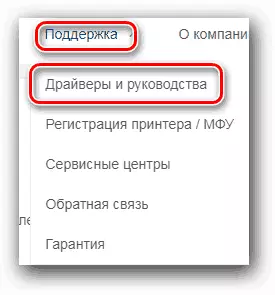
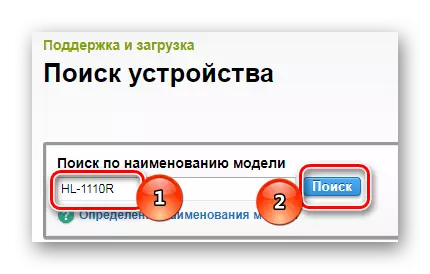
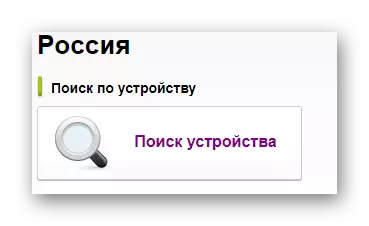
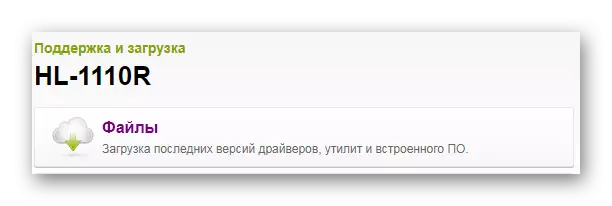
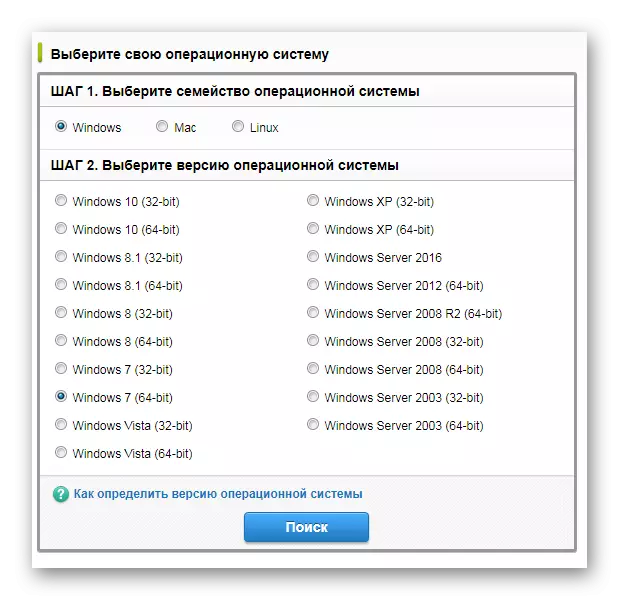
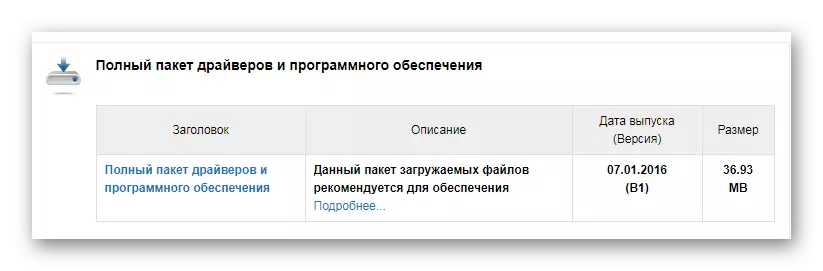


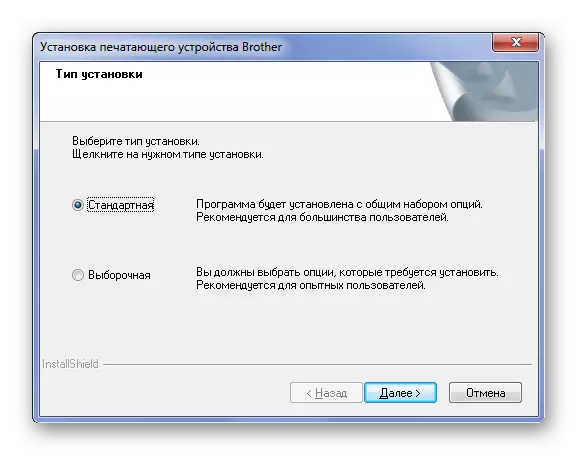
ກ່ຽວກັບການວິເຄາະນີ້ຂອງວິທີການທີ່ມັນຈົບລົງ.
ວິທີທີ່ 2: ບັນດາໂຄງການສໍາລັບການຕິດຕັ້ງຜູ້ຂັບຂີ່
ເພື່ອຕິດຕັ້ງໂປແກຼມດັ່ງກ່າວຢ່າງສໍາເລັດຜົນ, ມັນບໍ່ຈໍາເປັນທີ່ຈະເຂົ້າຮ່ວມເວບໄຊທ໌ທາງການຢ່າງສໍາເລັດຜົນ, ເພາະວ່າມີໂປແກຼມທີ່ສາມາດຊອກຫາຄົນຂັບທີ່ຂາດຫາຍໄປແລະຕິດຕັ້ງໄດ້ໂດຍອັດຕະໂນມັດ. ຖ້າທ່ານບໍ່ຄຸ້ນເຄີຍກັບແອັບພລິເຄຊັນດັ່ງກ່າວ, ພວກເຮົາແນະນໍາໃຫ້ທ່ານອ່ານບົດຄວາມຂອງພວກເຮົາກ່ຽວກັບຕົວແທນທີ່ດີທີ່ສຸດຂອງຕອນນີ້.
ອ່ານຕໍ່: ໂປແກຼມສໍາລັບການຕິດຕັ້ງຄົນຂັບລົດ

ໂຄງການ Booster Driver ແມ່ນໄດ້ຮັບຄວາມນິຍົມຫຼາຍ, ເຊິ່ງມີຜູ້ຂັບຂີ່ຖານຂໍ້ມູນອອນລາຍທີ່ບໍ່ເຫມາະສົມແລະງ່າຍດາຍແລະມີຄວາມຫມາຍສໍາລັບຜູ້ໃຊ້ໃດໆ. ດາວໂຫລດໄດເວີສໍາລັບເຄື່ອງພິມທີ່ມີມັນງ່າຍດາຍພໍ.
- ຫຼັງຈາກການຕິດຕັ້ງໂປແກມ, ພວກເຮົາປະກົດປ່ອງຢ້ຽມທີ່ມີສັນຍາອະນຸຍາດ. ກົດ "ຍອມຮັບແລະຕິດຕັ້ງ".
- ຕໍ່ໄປ, ການສະແກນລະບົບອັດຕະໂນມັດສໍາລັບຜູ້ຂັບຂີ່ເລີ່ມຕົ້ນ. ຂັ້ນຕອນແມ່ນຈໍາເປັນ, ມັນເປັນໄປບໍ່ໄດ້ທີ່ຈະພາດມັນ, ສະນັ້ນພຽງແຕ່ລໍຖ້າ.
- ຖ້າມີບັນຫາໃນຄອມພີວເຕີ້ໃນຊອບແວຂອງອຸປະກອນ, ຫຼັງຈາກນັ້ນແອັບພລິເຄຊັນຕ້ອງເວົ້າກ່ຽວກັບມັນ. ເຖິງຢ່າງໃດກໍ່ຕາມ, ພວກເຮົາສົນໃຈພຽງແຕ່ໃນເຄື່ອງພິມ, ສະນັ້ນພວກເຮົາສົນໃຈ: "ອ້າຍ" ໃນປ່ອງຢ້ຽມຄົ້ນຫາ.
- ອຸປະກອນແລະປຸ່ມ "ອັບເດດ" ຈະປາກົດຂຶ້ນ. ກົດທີ່ມັນແລະຄາດຫວັງວ່າຈະເຮັດສໍາເລັດວຽກງານ.
- ເມື່ອການປັບປຸງໄດ້ຖືກປະຕິບັດ, ພວກເຮົາໄດ້ຮັບການເຕືອນວ່າອຸປະກອນໃຊ້ໂປແກຼມທີ່ຫນ້າສົນໃຈທີ່ສຸດ.
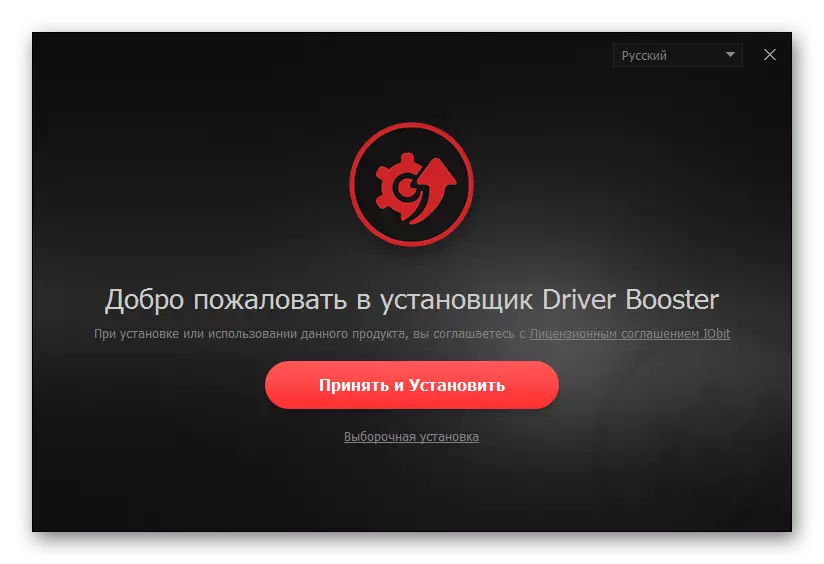
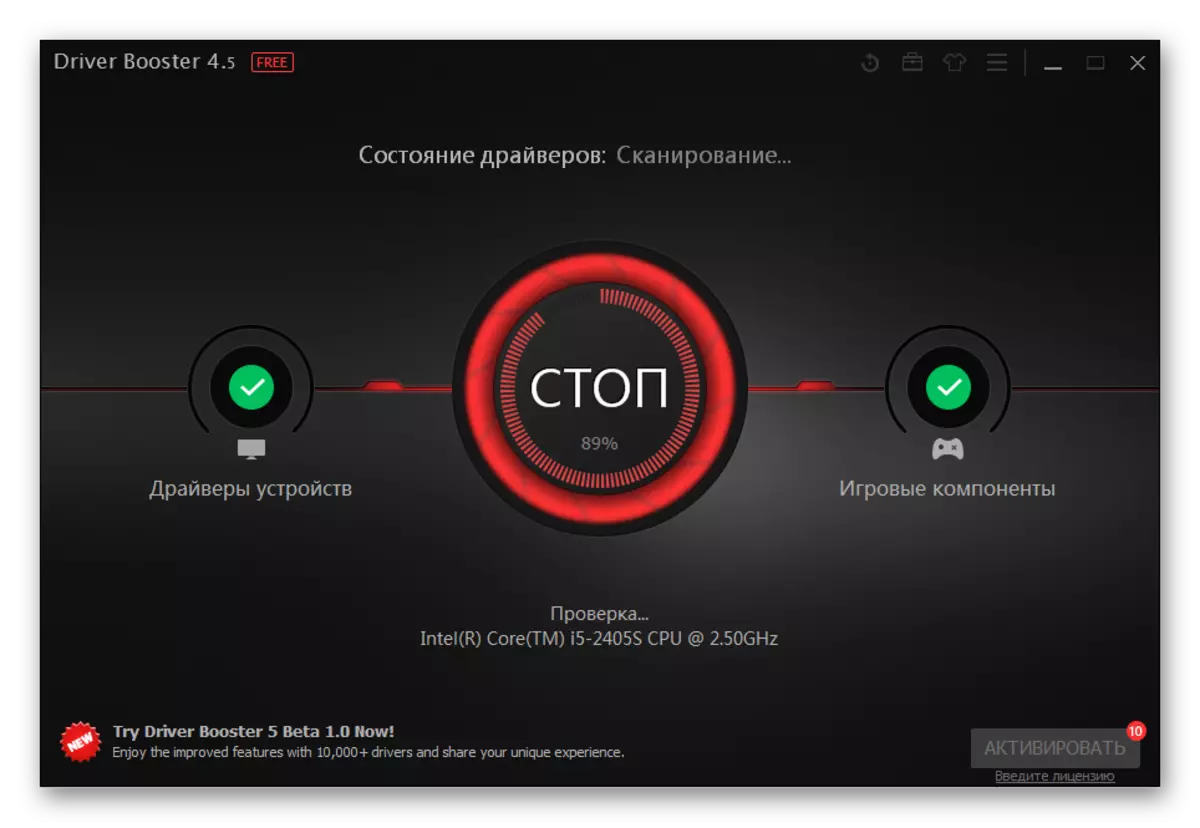
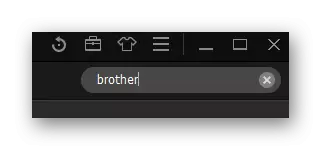
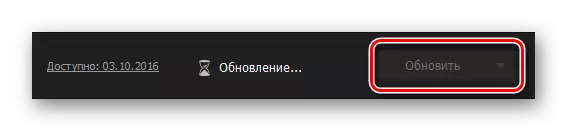

ຫລັງຈາກນັ້ນ, ມັນຍັງຄົງຄ້າງຢູ່ໃນຄອມພີວເຕີ້.
ວິທີທີ່ 3: ID ຂອງອຸປະກອນ
ແຕ່ລະອຸປະກອນມີຕົວລະບຸຕົວຕົນຂອງມັນເອງ. ຖ້າທ່ານຕ້ອງການຊອກຫາຜູ້ຂັບຂີ່ໃນເວລາທີ່ສັ້ນທີ່ສຸດໂດຍບໍ່ຕ້ອງດາວໂຫລດເຄື່ອງໃຊ້ຫລືໂປແກຼມຕ່າງໆ, ຫຼັງຈາກນັ້ນທ່ານພຽງແຕ່ຕ້ອງການຮູ້ຕົວເລກນີ້. ສໍາລັບເຄື່ອງພິມອ້າຍ HL-1110R, ມັນເບິ່ງຄືວ່ານີ້:
usbprint \ shoodhl-1110_serie8B8B8B85
ອ້າຍນ້ອງ -1110_serie8B8B85

ແຕ່ຖ້າທ່ານບໍ່ຮູ້ວິທີການໃຊ້ຜູ້ຂັບຂີ່ຊອກຫາ ID ຂອງອຸປະກອນ, ພວກເຮົາແນະນໍາໃຫ້ທ່ານອ່ານບົດຄວາມຢູ່ໃນເວັບໄຊທ໌ຂອງພວກເຮົາ.
ອ່ານເພິ່ມເຕິມ: ຄົ້ນຫາຜູ້ຂັບຂີ່ Hardware
ວິທີທີ່ 4: Windows ເຄື່ອງມືມາດຕະຖານ
ສໍາລັບອຸປະກອນໃດກໍ່ຕາມ, ມັນມີຄວາມກ່ຽວຂ້ອງກັບວ່າຄົນຂັບລົດສາມາດດາວໂຫລດໄດ້ໂດຍບໍ່ຕ້ອງຕິດຕັ້ງໂປແກຼມທີ່ບໍ່ຈໍາເປັນແລະການໄປຢ້ຽມຢາມສະຖານທີ່ຕ່າງໆ. ທັງຫມົດສາມາດປະຕິບັດໄດ້ໂດຍໃຊ້ລະບົບປະຕິບັດການ Windows ມາດຕະຖານ. ຂໍໃຫ້ມີລາຍລະອຽດເພີ່ມເຕີມ.
- ສິ່ງທໍາອິດທີ່ທ່ານຕ້ອງເຮັດແມ່ນໄປທີ່ "ກະດານຄວບຄຸມ". ມັນສະດວກຕໍ່ການເຮັດສິ່ງນີ້ຜ່ານເມນູ "ເລີ່ມຕົ້ນ".
- ຫລັງຈາກນັ້ນ, ພວກເຮົາຊອກຫາ "ອຸປະກອນແລະເຄື່ອງພິມ". ການກົດສອງຄັ້ງ.
- ຢູ່ເທິງສຸດຂອງປ່ອງຢ້ຽມເປີດ, ພວກເຮົາພົບວ່າ "ຕິດຕັ້ງເຄື່ອງພິມ". ກົດ.
- ຕໍ່ໄປ, ເລືອກ "ຕື່ມເຄື່ອງພິມໃນທ້ອງຖິ່ນ".
- ພວກເຮົາອອກຈາກທ່າເຮືອທີ່ລະບົບສະເຫນີໃຫ້ພວກເຮົາ, ບໍ່ມີຫຍັງໃນເວທີນີ້ໄດ້ຖືກປ່ຽນ.
- ຕອນນີ້ທ່ານຈໍາເປັນຕ້ອງເລືອກເຄື່ອງພິມ. ຢູ່ເບື້ອງຊ້າຍມືທ່ານພົບ "ອ້າຍ", ແລະຢູ່ເບື້ອງຂວາຂອງອ້າຍ HL-1110 ຊຸດ. ເລືອກສອງລາຍການເຫຼົ່ານີ້ແລະກົດ "Next".
- ຫລັງຈາກນັ້ນ, ທ່ານພຽງແຕ່ຕ້ອງການເລືອກຊື່ສໍາລັບເຄື່ອງພິມແລະສືບຕໍ່ການຕິດຕັ້ງ, ຫຼັງຈາກທີ່ທ່ານຕ້ອງການທີ່ຈະເລີ່ມຄອມພິວເຕີ້ຄືນໃຫມ່.

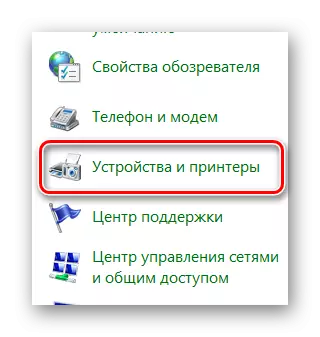
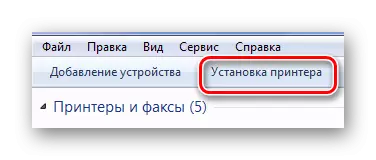
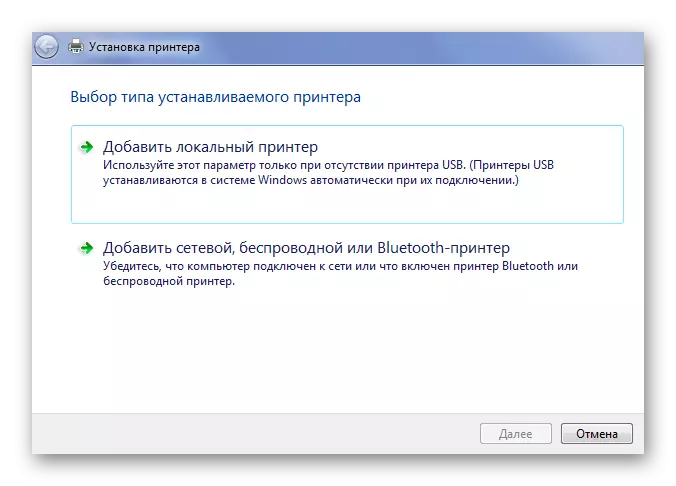

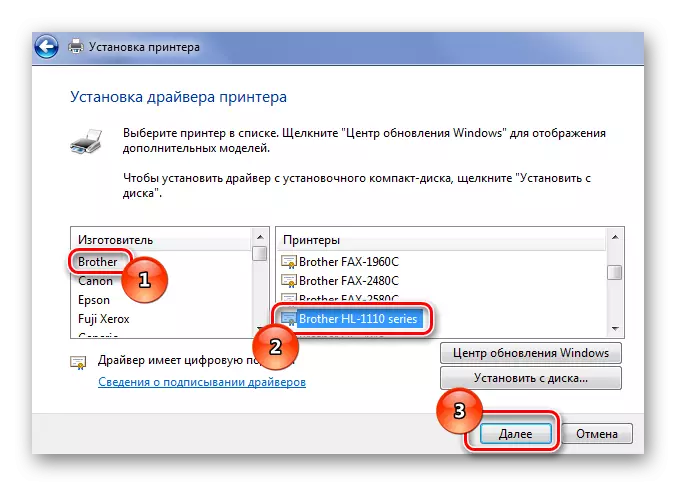
ກ່ຽວກັບການວິເຄາະນີ້ແມ່ນສິ້ນສຸດລົງແລ້ວ.
ທຸກໆວິທີການໃນປະຈຸບັນສໍາລັບການຕິດຕັ້ງຜູ້ຂັບຂີ່ສໍາລັບເຄື່ອງພິມຂອງອ້າຍ HL-1110R ແມ່ນ disasser. ທ່ານພຽງແຕ່ສາມາດຊອກຫາສິ່ງທີ່ຂ້າພະເຈົ້າມັກຫຼາຍກວ່າເກົ່າແລະໃຊ້ປະໂຫຍດຈາກມັນ.
